無料の動画編集ソフトAviUtlで動画の出力に失敗するときの対処法について記載しています。
動画の出力に失敗する
編集を無事終えてあとは動画を出力するのみ。しかし…
- 動画出力の画面を開こうとしたらエラーが出た
- 動画出力画面で保存をクリックしたらエラーが出た
- 出力はできたものの尺がおかしい
- 出力はできたものの音が鳴っていない
- 他のソフトで再生するとモノクロになったり謎の線対称になったりする
といったことになるのが多々ある。こうなったときの原因はいくつかあるのでそれぞれ紹介していく。
原因と対策
たくさんあるので1つずつ原因と対策を載せていきます。
HDD(SSD)の容量が足りない
容量が確保できないとエラーが出る。この場合は一旦USBやDVDなどに使っていないデータを移動させる。CCleanerなどで一時ファイルやブラウザなどのキャッシュを消すなどをして容量を確保するのも手。
動画編集ソフトを複数開いている
AviUtlや他の動画編集ソフトを複数起動していると競合するらしくエラーが出る。1つだけを開くようにする。
出力範囲が間違っている
動画の出力範囲の指定が間違っていると一部分しか出力されなかったり謎の尺余りができる。出力前に確認しましょう。
読み込んでいるファイルに環境依存の文字がある
ファイル名に環境依存の文字があると読み込みが上手く行かず失敗することがある。環境依存の文字がないようにリネームしましょう。
x264guiExでビデオ設定画面を開いていない
x264guiExを使っている場合、一回ビデオ設定画面を開かないとエラーが出ることがある。何故かは不明。
x264guiExでパスが通っていない
x264guiExを使っている場合、各種パスを通していないとエラーが出る。ビデオ設定画面を開いて確認し、パスを通しましょう。
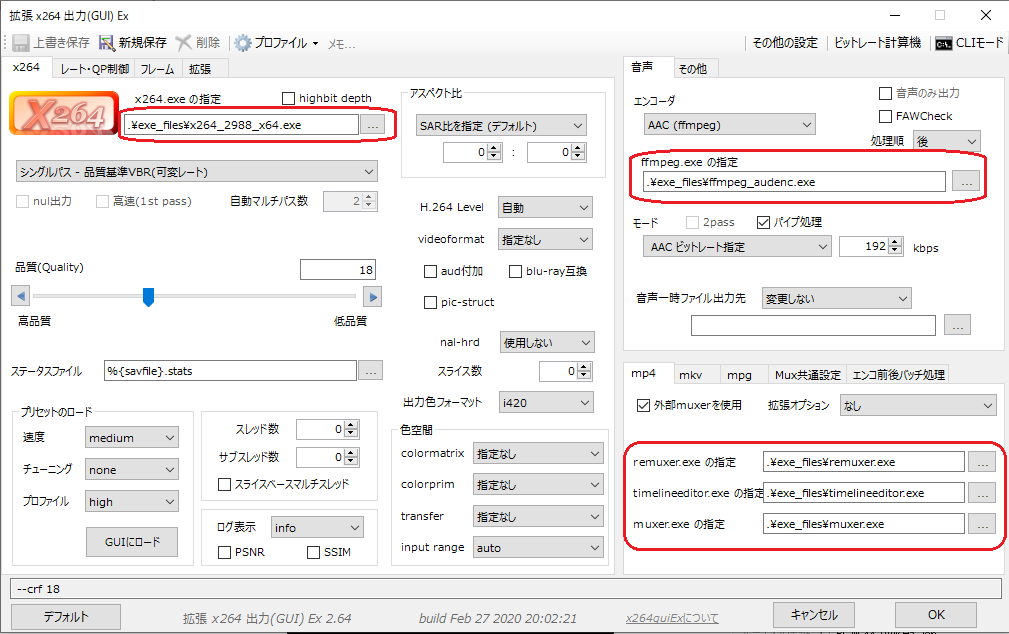
x264guiExで必要なexeファイルがない
パスを通しても必要なexeファイルがない場合出力に失敗する。例えば音声エンコーダにqaacを指定している場合、qaacがないと下の画像のようなエラーが出て音声が出力されなくなる(一応無音の動画はできる)。足りないものはダウンロードして拾ってきましょう。
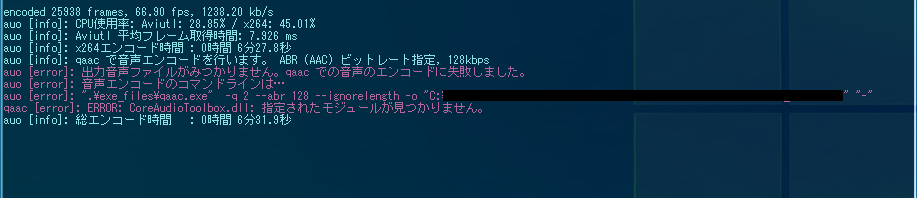
ちなみにqaacはダウンロードが面倒なのでAAC(ffmpeg)を音声エンコーダにするのをお勧めします。
動画読み込みプラグインとの相性が悪い
L-SMASH WorksとDirecrShowFileReaderの両方を導入して優先順位を変えてみる。
グラボが古い
グラフィックボードを積んでいる場合は最新版にすることで正常になることがある。
USBメモリから読み込んでいるファイルがある
PC本体にファイルを移動させる。オブジェクトのファイルの再指定を忘れないように。
オブジェクトの位置がずれている
音声ファイルで「動画ファイルを連携」にチェックを入れてる場合、1Fでも位置がずれていると正確に音が鳴らない。連携先の動画ファイルとオブジェクトの左端が同じ位置になるようにする。
出力形式と相性が悪い
出力はできたものの他のソフトで再生したり、AviUtl本体で再生するとモノクロになったり謎の線対称になったりする場合は相性が悪い可能性がある(特にAVI形式に多い)。
AVIで出力してた場合はMP4などに変えてみると上手くいくかもしれない。


コメント